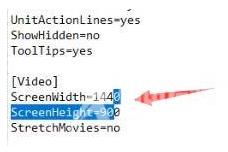win11玩游戏崩溃重启怎么回事?很多的win11用户们在使用电脑打游戏的时候会发现自己的游戏闪退,崩溃的问题,这是怎么回事?下面就让本站来为用户们来仔细的介绍一下要怎么解决游
win11玩游戏崩溃重启怎么回事?很多的win11用户们在使用电脑打游戏的时候会发现自己的游戏闪退,崩溃的问题,这是怎么回事?下面就让本站来为用户们来仔细的介绍一下要怎么解决游戏崩溃的问题吧。
win11玩游戏崩溃重启怎么回事?
方法一:
1、首先我们按下键盘win+i打开设置,或使用开始菜单打开设置。
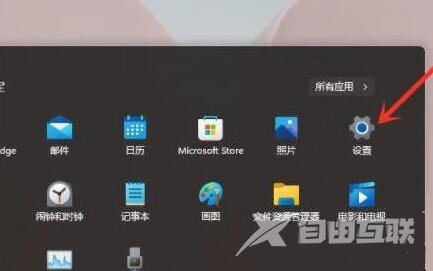
2、然后在其中最下方找到关于。
3、接着点开设备规格下方的高级系统设置。
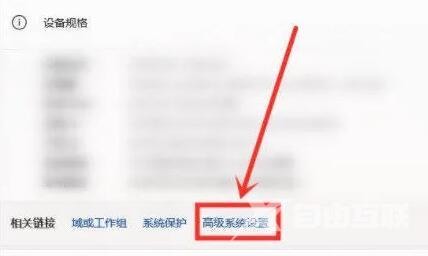
4、然后在其中找到启动和故障恢复设置。
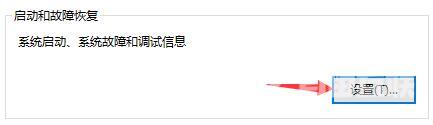
5、进入之后找到系统失败,取消勾选下方的自动重新启动即可。
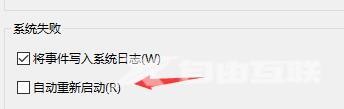
另外,我们还可以通过设置的方式来暂时增加内存。
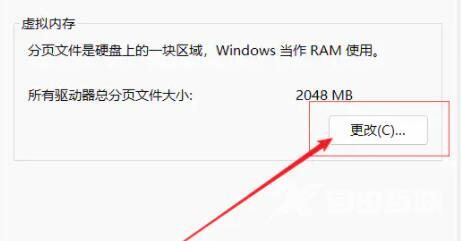
方法二:
1、点击桌面左下角的开始菜单,找到其中的设置并进入。
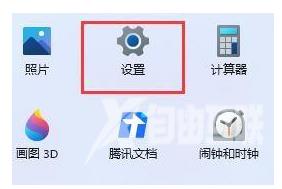
2、在其中找到显示设置。
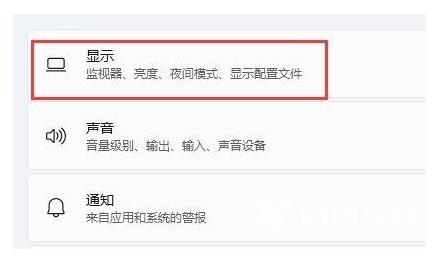
3、在规模与布局中可以查看到我们的显示分辨率,将其记住。
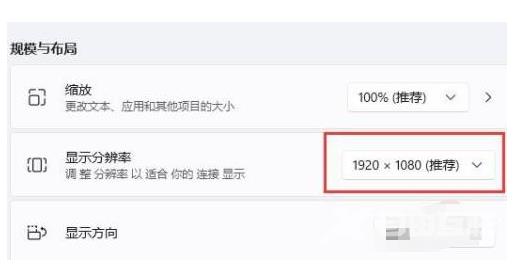
4、随后来到游戏的安装目录,双击打开其中的RA2MD.INI配置文件。
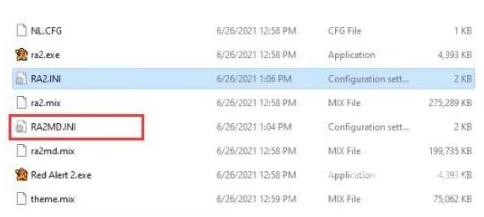
5、在其中找到Video,最后将下方属性更改为刚刚记下的显示分辨率一样的参数即可。